Jet Bot: Sperrzonen festlegen
Der Samsung Jet Bot ist in der Lage, zwischen Bereichen zu unterscheiden, die gereinigt werden müssen und Bereichen, die du nicht gereinigt haben möchtest. Hier erfährst du, wie du eine Sperrzone für deinen Jet Bot einrichten kannst
Sperrzone einrichten
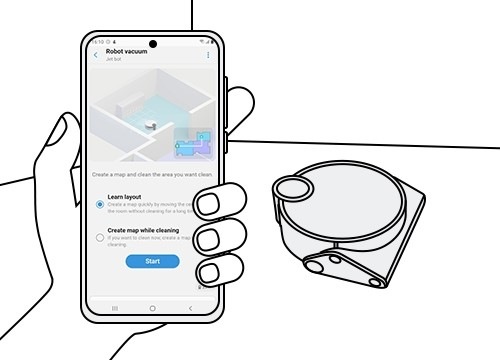
Du kannst bestimmte Bereiche festlegen, die dein Saugroboter meiden soll, sogenannte Sperrzonen. Du kannst Bereiche festlegen, in denen dein Jet Bot dazu neigt, an Kabeln, Kleidung oder Kinderspielzeug hängen zu bleiben. Du kannst auch Bereiche aufgrund deines Haustiers einschränken oder diese Funktion nutzen, um ganze Räume zu meiden.
Dank seiner Objekterkennungsfähigkeiten reinigt der Jet Bot so nah wie möglich an verschiedenen Objekten wie Möbel und Haushaltsgeräte. Darüber hinaus kann der Jet Bot auf der Grundlage seines LiDAR-Sensors, ähnlich wie bei selbstfahrenden Autos, die optimale Route für seine Umgebung auswählen und reinigen. Mit dieser effizienten Technologie kannst du die Bereiche deines Zuhauses detaillierter einteilen und auswählen. Sobald du die Einschränkungsbereiche erstellt hast, merkt sich der Jet Bot diese für zukünftige Reinigungssitzungen, sodass du sie nicht jedes Mal neu einrichten musst. Du kannst jederzeit in die SmartThings App zurückkehren, um eine deiner Sperrbereiche zu erstellen, zu löschen oder anzupassen. Maximal 15 Zonen sind möglich.
Hinweise:
- Diese Funktion ist für die SmartThings App (Android- und iOS-Betriebssystem) verfügbar.
- Wir empfehlen Android 7.0 oder höher (mindestens 2 GB arbeitsspeicher), iOS 12.0 oder höher und iPhone 6s oder höher, um die SmartThings App zu bedienen.
- Diese Funktion erfordert einen WLAN-Router und eine Verbindung zum WLAN.
Einrichten einer Sperrzone mit SmartThings
Um die Sperrzonen Funktion nutzen zu können, muss der Jet Bot dein Zuhause in der SmartThings App abbilden. Sobald sich der Staubroboter mit der SmartThings App verbunden hat, kannst du diesen ganz einfach über dein Smartphone oder Tablet steuern.
So legst du eine Sperrzone fest
1. Öffne die SmartThings App und verbinde deinen Saugroboter.
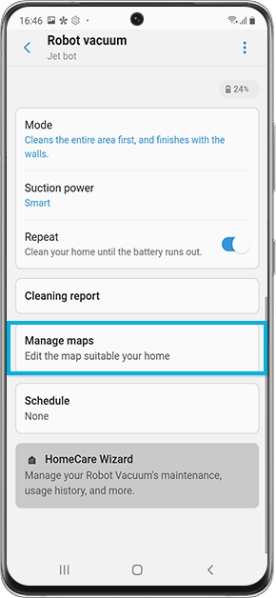
2. Gehe zu Erstellung der Reinigungsfläche
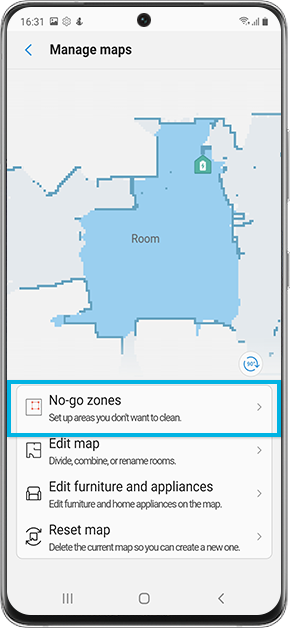
3. Wähle die Sperrzonen aus.
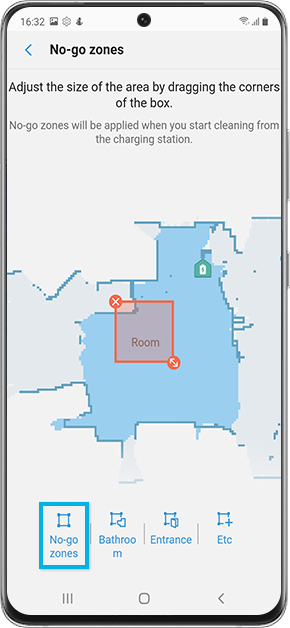
4. Tippe auf das rote Feld auf dem Bildschirm und ziehe es mit der Maus auseinander. Passe die Größe der Begrenzung an den Raum an. Du kannst auch Abschnitte wie das Badezimmer, den Eingang etc. zuordnen und abgrenzen.
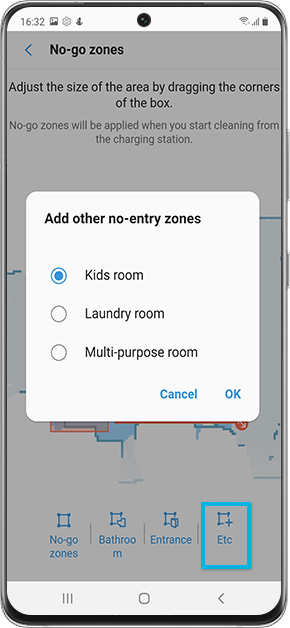
5. Du kannst bei Bedarf weitere Sperrzonen hinzufügen.
Hinweise:
- Die Clean Station kann nicht als Sperrzone festgelegt werden.
- Wenn der Jet Bot nicht von der Clean Station startet oder der Installationsort der Clean Station geändert wurde, kann der Jet Bot die eingestellten Sperrzonen reinigen.
Die richtigen Orte für die Einrichtung einer Sperrzone
- Dunkle Bereiche unter Möbeln (Schrank, Sofa, usw.).
- Um einen Kamin herum.
- Ein Boden mit einem Höhenunterschied von weniger als 5 cm (Badezimmer, Veranda usw.).
- Ein Teppich mit einer Faserlänge von mehr als 2,5 cm (0,98 Inch).
- Ein persönlicher Bereich, in den das Gerät nicht eindringen soll.
Verwendung von Grenzmarkierungen
Befestige die Grenzmarkierungen an den Stellen, von denen du den Jet Bot fernhalten möchtest. Wähle die Stellen aus, an denen Sturzgefahr besteht, an denen sich Stufen befinden oder an denen Möbel stehen. Diese Markierungen helfen dem Jet Bot sicher zu arbeiten.
Hinweis: Du kannst zusätzliche Grenzmarkierungen in jedem Samsung Service-Center in deiner Nähe kaufen.
Die richtige Position für die Befestigung von Grenzmarkierungen finden
- Platziere die Markierung an einer Stufe, die 5 cm oder niedriger ist.
- Platziere die Markierung dort, wo die Türschwelle 1,5 cm oder höher ist.
- Vermeide eine Schiebetür, den Schwung einer Tür, Töpfe, eine Heizung/einen Kamin, Stellen mit Feuer oder Feuchtigkeit.
- Vermeide Stellen, an denen Sturzgefahr besteht, z. B. Treppen, eine Veranda oder ein Geländer.
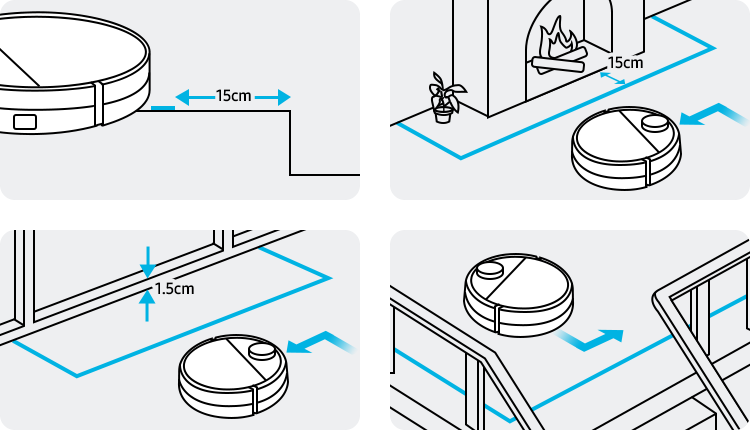
So legst du einen Grenzmarkierung an
Positioniere die Grenzmarkierung 15 cm entfernt von der zu vermeidenden Stelle und befestige sie in einer "ㄷ"-Form.
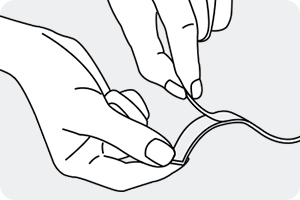
Hinweise:
- Die verfügbaren Technologien und Funktionen können je nach Land, Dienstanbieter, Netzumgebung oder Produkt variieren. Bevor du die App Verbindung ausprobierst, solltest du überprüfen, ob die Software deines Geräts und die zugehörigen Apps auf dem neuesten Stand ist.
- Die Abbildungen können je nach Gerätemodell variieren.
Benutzerhandbuch
Weitere Informationen zu wichtigen und interessanten Funktionen deines Gerätes findest du in der Bedienungsanleitung.


Samsung Community
Du hast Fragen, Anregungen oder Optimierungsvorschläge? Unsere Samsung Community steht dir gerne mit Rat zur Seite.
Danke für deine Rückmeldung
Bitte wählen Sie einen Grund aus.